Wenn Sie wie die meisten Menschen sind, haben Sie in der Fotos-App auf Ihrem iOS-Gerät jede Menge Bilder. Wenn es also an der Zeit ist, einen zu finden, kann es sich als etwas schwierig erweisen. Wenn Sie jedoch über eine wichtige Information verfügen, können Sie dieses Foto schnell finden: das Datum, an dem Sie es aufgenommen haben.
Mit iOS 13 und iPadOS kam ein neue Schnittstelle mit der Fotos-App Damit können Sie Ihre Fotos und Videos nach Datum anzeigen. Wir gehen auf die Optionen ein, die Ihnen zur Verfügung stehen, und geben einige Tipps, wie Sie auch anhand des Datums suchen können.
Verwandt:
- Fotos nicht in Ordnung? Anzeigen oder Ändern von Datum und Uhrzeit für Fotos auf einem Mac
- So verwenden Sie Image Capture auf dem Mac zum Importieren von iPhone-Fotos
- iCloud-Fotos werden nicht auf Ihr iPhone heruntergeladen? Probieren Sie diesen schnellen Tipp aus, um das Problem zu beheben
Inhalt
-
Anzeigen von Fotos nach Jahr, Monat oder Tag
- Aufbohren und zurück
- Die Anzahl der Fotos für einen Tag sehen
- Alle Fotos durchsuchen
- Suche nach Datum
-
Finden Sie Ihre iPhone- und iPad-Fotos nach Datum
- Zusammenhängende Posts:
Anzeigen von Fotos nach Jahr, Monat oder Tag
Sie können ganz einfach die Fotos-App durchsuchen, um Bilder oder Videos anzuzeigen, die in einem bestimmten Jahr, Monat oder Tag aufgenommen wurden.
Öffne das Fotos App und wählen Sie die Fotos Tab. Tippen Sie unten auf dem iPhone oder oben auf dem iPad auf eine Option für Jahre, Monate, oder Tage.
Aufbohren und zurück
Wenn Sie sich entscheiden, Fotos nach Jahr anzuzeigen, tippen Sie natürlich auf Jahre und dann wähle einen aus. Sobald Sie dies getan haben, werden alle Fotos für dieses Jahr nach Monat und dann weiter nach Datum gruppiert angezeigt.
Sie werden feststellen, dass, wenn Sie dann einen dieser Monate auswählen, die Monate Option wird dann in den Optionen hervorgehoben. Und dasselbe passiert, wenn Sie einen Tag in diesem Monat auswählen, der Tage Option wird hervorgehoben.
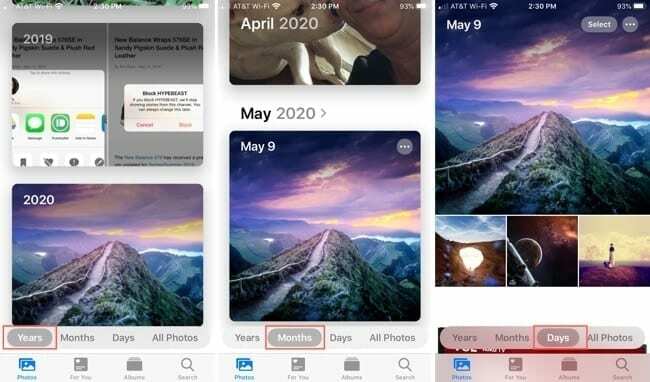
Auf diese Weise können Sie ganz einfach auf das genaue Datum und das gewünschte Foto zugreifen. Aber wenn Sie sich irren und zurückkehren möchten, ist dies auch einfach.
Wenn du im landest Tage Abschnitt, tippen Sie einfach auf Monate zurück und dann Jahre um bei Bedarf weiter zurückzugehen. Dies bringt Sie genau dorthin zurück, wo Sie angefangen haben, sodass Sie Ihren Platz nie verlieren werden.
Die Anzahl der Fotos für einen Tag sehen
Unabhängig davon, ob Sie zunächst die Option Tage auswählen oder die oben beschriebene Aufschlüsselung verwenden, können Sie die Anzahl der Fotos anzeigen, die an diesem Tag aufgenommen wurden.
Jeder Tag zeigt eine kleine Auswahl der aufgenommenen Fotos an, und wenn Sie nach unten scrollen, gelangen Sie zu den folgenden Tagen. Sie werden jedoch in der unteren rechten Ecke im Tage Ansicht, eine Zahl, die angibt, wie viele Fotos oder Videos (sofern vorhanden) an diesem Tag aufgenommen wurden. Tippen Sie einfach darauf und diese anderen Fotos werden angezeigt.
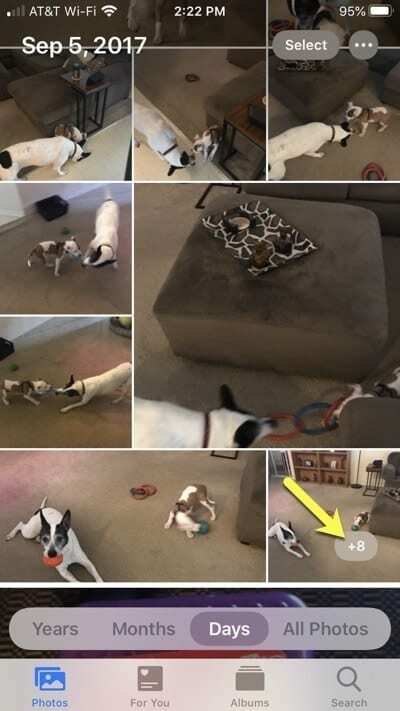
Alle Fotos durchsuchen
Neben den Registerkarten "Jahre", "Monate" und "Tage" haben Sie eine Alle Fotos Tab. Wenn Sie dies auswählen, können Sie nach unten wischen, um alle vorherigen Fotos anzuzeigen. Alle neuen Fotos, die Sie aufnehmen, werden unten auf der Registerkarte Alle Fotos angezeigt.
Um das genaue Aufnahmedatum eines Fotos oder Videos anzuzeigen, tippen Sie darauf, um es auszuwählen. Sie sehen dann oben das Datum und die Uhrzeit.
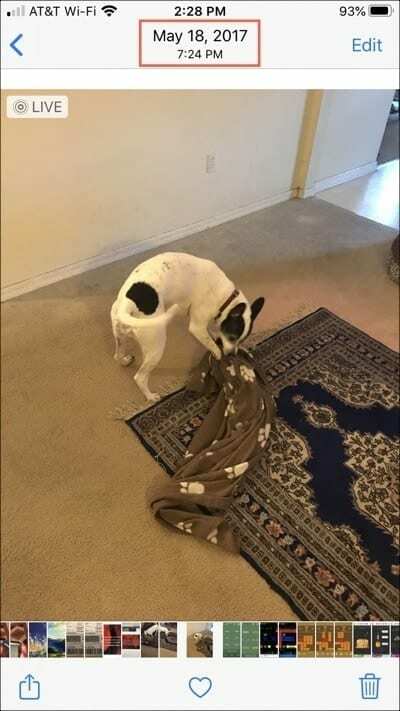
Wenn Sie sich auf der Registerkarte „Alle Fotos“ befinden, können Sie von dort aus auf Tage, Monate oder Jahre tippen und Sie werden „nach oben“ statt nach unten bohren. Auf diese Weise können Sie nach Datum sortiert zu den mit dem ausgewählten Foto aufgenommenen Fotos springen.
Suche nach Datum
Wenn Sie wissen, dass Sie zu einem bestimmten Datum gehen möchten, können Sie die praktische Suchfunktion in der Fotos-App verwenden.
Tippen Sie auf die Suche Registerkarte in Fotos und beginnen Sie dann mit der Eingabe eines Datums in das Suchfeld. Sie sehen sofort Vorschläge, die sich auf dieses Datum beziehen. Und diese Vorschläge zeigen die Anzahl der Fotos an.
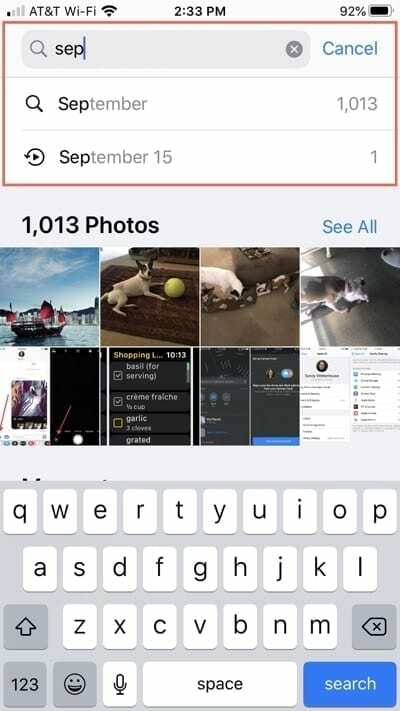
Wenn Sie einen der Vorschläge auswählen, werden Ihnen auch weitere mit ihren Nummern angezeigt. Und bei jedem Tippen wird der Begriff dieses Vorschlags im Suchfeld angezeigt. Dies kann Ihnen helfen, Fotos nach Kategorie zu finden. Um einen Suchbegriff aus dem Suchfeld zu entfernen, wählen Sie ihn aus und tippen Sie auf Rücktaste -Taste auf Ihrer Gerätetastatur.
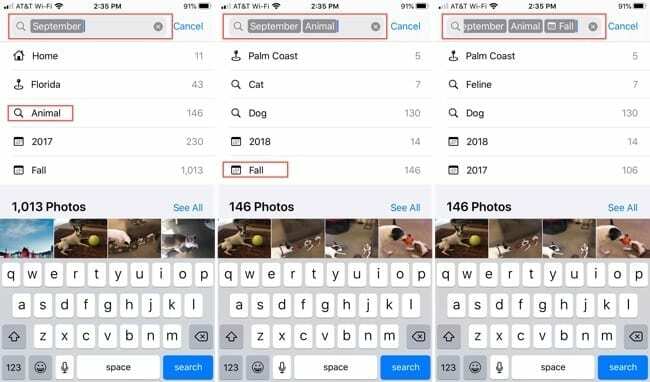
Spitze: Wenn Sie ganz oben auf der Registerkarte Alle Fotos sind und nach unten springen möchten, müssen Sie für die aktuellsten Fotos nicht scrollen. Tippen Sie einfach auf Alle Fotos Option und Sie werden ganz unten angezeigt.
Finden Sie Ihre iPhone- und iPad-Fotos nach Datum
Sie erinnern sich vielleicht nicht mehr an das genaue Datum, an dem Sie ein Foto oder Video aufgenommen haben, aber mit Optionen für Monate, Jahre und der praktischen Suchfunktion ist es praktisch, Ihre iPhone- oder iPad-Fotos nach Datum zu finden.
Was halten Sie von der Zeitachsen-Benutzeroberfläche in der Fotos-App? Gefällt es Ihnen oder möchten Sie Fotos lieber anders finden? Lass uns wissen! Sie können unten kommentieren oder uns eine Nachricht senden Facebook oder Twitter!

Sandy arbeitete viele Jahre in der IT-Branche als Projektmanager, Abteilungsleiter und PMO-Leiter. Dann beschloss sie, ihrem Traum zu folgen und schreibt nun hauptberuflich über Technik. Sandy hält ein Bachelor of Science in der Informationstechnologie.
Sie liebt Technologie – insbesondere – großartige Spiele und Apps für iOS, Software, die Ihnen das Leben leichter macht, und Produktivitätstools, die Sie jeden Tag sowohl in der Arbeitsumgebung als auch zu Hause verwenden können.
Ihre Artikel wurden regelmäßig bei MakeUseOf, iDownloadBlog und viele andere führende technische Publikationen.